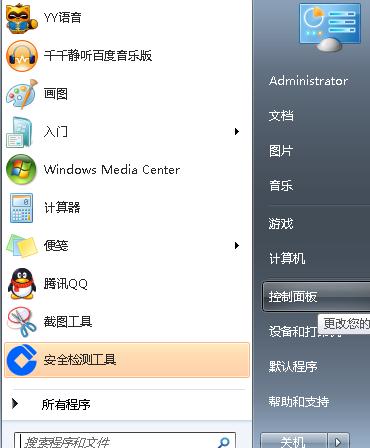萬盛學電腦網 >> 網絡應用技術 >> 應用教程 >> 局域網訪問提示“找不到網絡路徑”的檢測方法
局域網訪問提示“找不到網絡路徑”的檢測方法
電腦在訪問局域網時,在“網上鄰居”中可以看到共享電腦的名稱,但是點擊後卻無法看到任何共享內容,或者提示找不到網絡路徑、無權訪問等問題,歸納為以下幾點:
如果是Windows XP的話,在首次使用的時候要在網上鄰居的屬性裡面進行網絡安裝向導,下面的內容講的很多,大家需慢慢體會。
1)、檢查計算機之間的物理連接。
網卡是否安裝正確,在系統中是否存在資源沖突。交換機或者集線器等網絡設備是否正常工作。網線是否都是通的,接法是不是正確(如果有中心節點的局域網,網線要用直通線,兩頭都是用568B的接法;雙機通過網卡直接互聯,網線應該用交叉線,一頭為568A,一頭為568B;沒有UP-link端口的集線器級聯要用交叉線,交換機和集線器級聯,交換機和交換機級聯都用直通線。568A接法:綠白、綠、橙白、藍、藍白、橙、棕白、棕;568B接法:橙白、橙、綠白、藍、藍白、綠、棕白、棕)。
2)、確保所有計算機上都安裝了TCP/IP協議,並且工作正常。
檢測 TCP/IP協議是否正常工作,可以PING 127.0.0.1,如果ping通,證明正常。
該協議是Microsoft Windows XP/ 2003的核心組件,是不能刪除(不信你可以到Windows XP裡,卸載的按鈕是灰色不可用的)。但是我們可以使用NetShell實用程序使TCP/IP協議恢復到初次安裝操作系統時的狀態。
在命令提示符裡運行該命令:
netsh int ip reset c:\resetlog.txt(如圖6),其中,Resetlog.txt記錄命令結果的日志文件,一定要指定,這裡指定了Resetlog.txt日志文件及完整路徑。運行此命令的結果與刪除並重新安裝TCP/IP協議的效果相同。

圖 6
3)、使用ping命令測試網絡中兩台計算機之間的連接和網絡中名稱解析是否正常ping對方IP。通過ping命令用名稱測試計算機連接,確定計算機的名稱的方法是:在命令提示符處,輸入SYSTEMINFO。或者在桌面上右擊我的電腦-屬性,然後單擊計算機名稱。如果看到該命令的成功答復,說明您在計算機之間具有基本連接和名稱解析。
4)、正確設置網絡:
IP地址是否在同一個子網內。在TCP/IP協議上是否捆綁NETBIOS解析計算機名(在TCP/IP協議屬性——高級——WINS——選擇啟用TCP/IP上的NETBIOS)。
查看是否選定“文件和打印服務”組件,所有計算機也都必須啟用“文件和打印共享”。在網上鄰居和本地連接屬性裡可以看到是否安裝了打印機與文件共享。如果在網上鄰居中看不到自己的機器,說明你沒有安裝打印機與文件共享。
- 上一頁:IE浏覽網頁出現亂碼問題
- 下一頁:網絡鄰居看不到計算機問題解決